webex meeting手机版是一款为用户提供线上视频会议的平台,这款软件之中的功能对于安卓手机型号没有任何要求限制,适用于几乎所有的安卓机型,致力于帮助每一个安装用户提供一个良好私密的视频会议空间。下载了这款软件之后没有复杂的操作就能体验卓越的线上视频会议服务,无论是手机还是电脑端都能加入同一个视频之中,让办公更加轻松,快来下载试试吧!
1、点击打开并登录【Webex Meet】的软件。
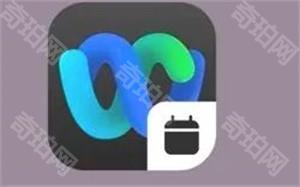
2、登录后,点击【开始会议】。
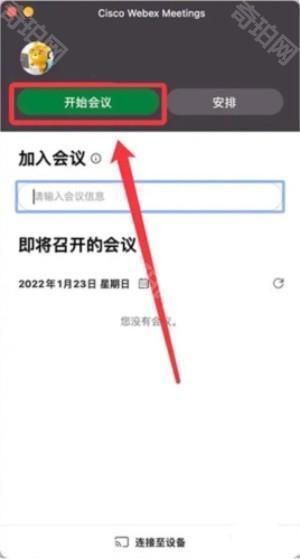
3、点击【开始会议】如图所示的位置即可。
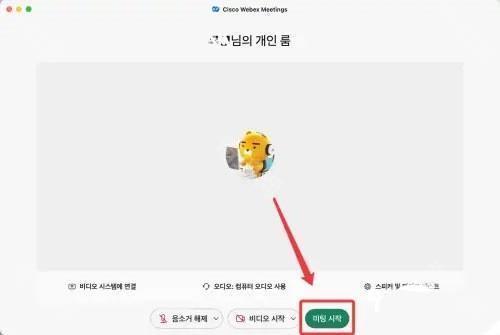
1、创建会议:在应用中点击“创建会议”按钮,设置会议名称、时间等信息,并邀请参会人员。
2、加入会议:收到会议邀请后,点击邀请链接或扫描二维码即可加入会议。
3、屏幕共享:支持屏幕共享功能,方便用户在会议中展示PPT、文档或应用程序。
4、实时聊天与文件传输:支持实时聊天功能,方便用户在会议中进行文字交流;同时支持文件传输功能,方便用户分享文件资料。
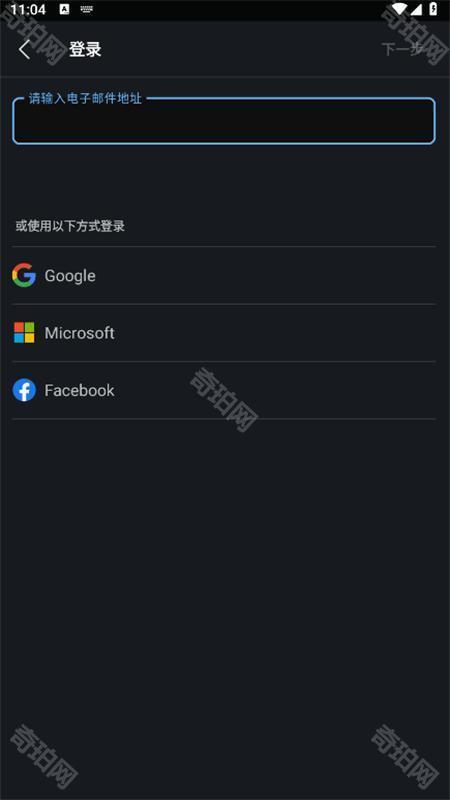
第一种
1、首先就是好友发送给我们的二维码了,我们先进入到app中,可以看见主页的右上角有个扫描的标识,我们点击它。
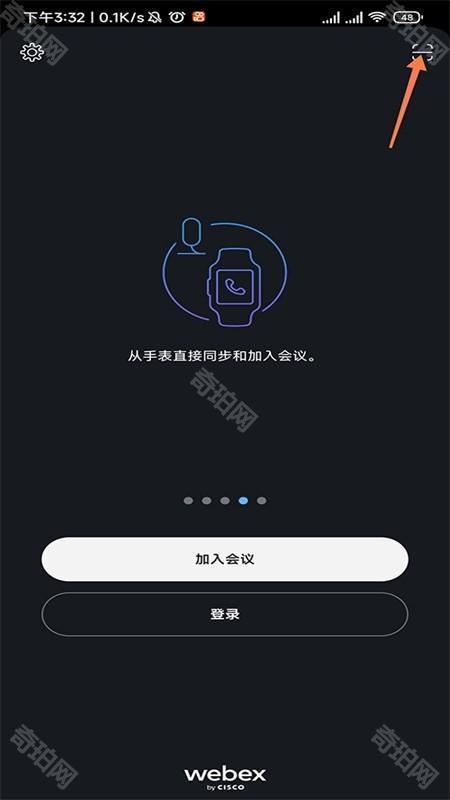
2、这个时候我们把二维码拿出来扫描就可以了,不过大家需要注意的是这个扫描无法使用手机相册内的二维码,需要准备2个设备。

第二种
1、进入app,点击屏幕中间的加入会议。
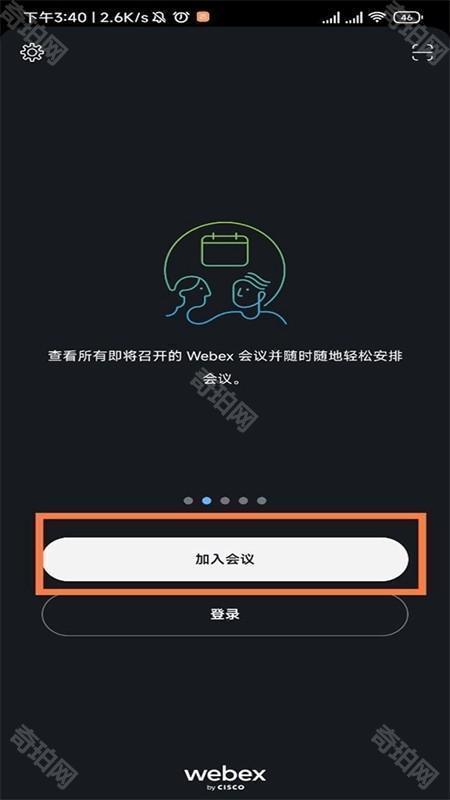
2、进入【加入会议】界面后,我们需要输入我们的会议号或者会议URL,然后填写自己的姓名和电子邮箱,最后点击右上角亮起来的加入就可以了。
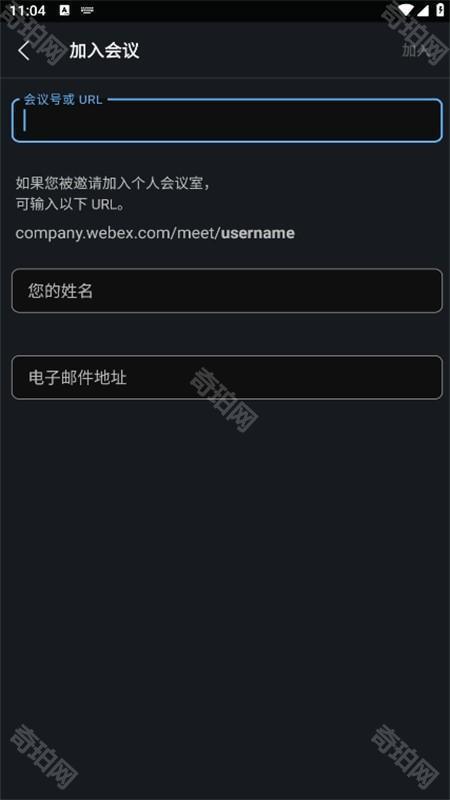
3、进入会议后我们可以通过图中标注的位置,选择开启或关闭音频设备,或更换音频接收方式。
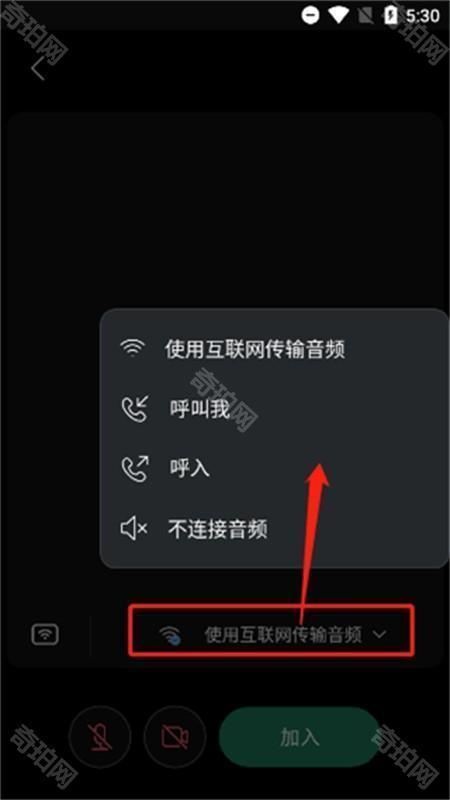
4、当然了,除了屏幕互享和视频会议外,这款app还支持用户开启跨设备屏幕展示,当然这需要其他设备与主设备在同一网络环境下才可满足。
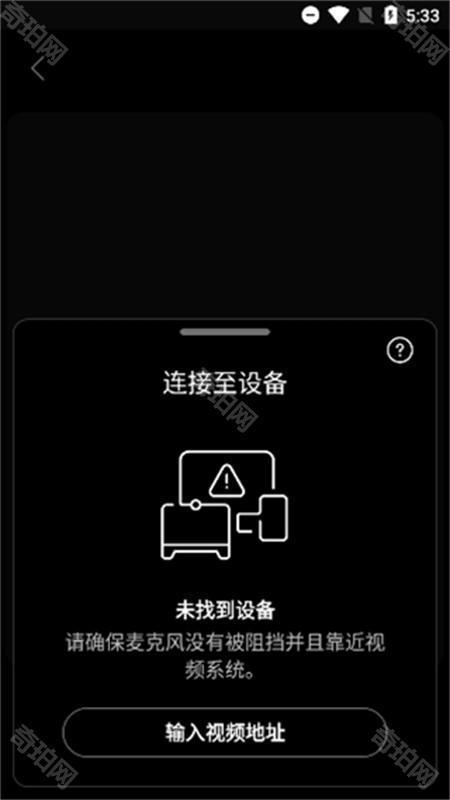
具体说明麦克风:确保您的麦克风未被使用。
请确保您的麦克风音量不能太低并且没有任何物品阻挡麦克风。
无线网络:靠近视频设备。
权限:求您的视频支持团队允许其他人连接到视频设备。
1、设置会议成员可以邀约他们进入其中来参加会议。
2、所有手机设备都可以安装这款会议软件,得到更多会议精神。
3、会议中可以随时对屏幕进行共享,也能够播放视频文件和文档文件。
4、使用音视频通话、屏幕共享、实时聊天等功能进行会议交流。
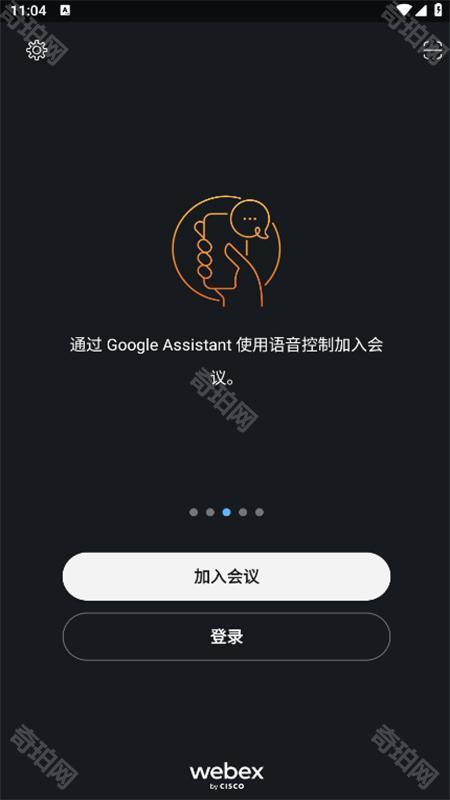
1、所有的会议记录都会更好的进行保存,也能够随时进行回放,随时可以查看记录的内容。
2、帮助大家轻松打破语言交流的障碍,办公更加轻松。
3、和用户之间可以共享更多视频信息,共享更多视频精神。
4、会议结束后,可以在应用中查看会议记录、聊天记录等信息。
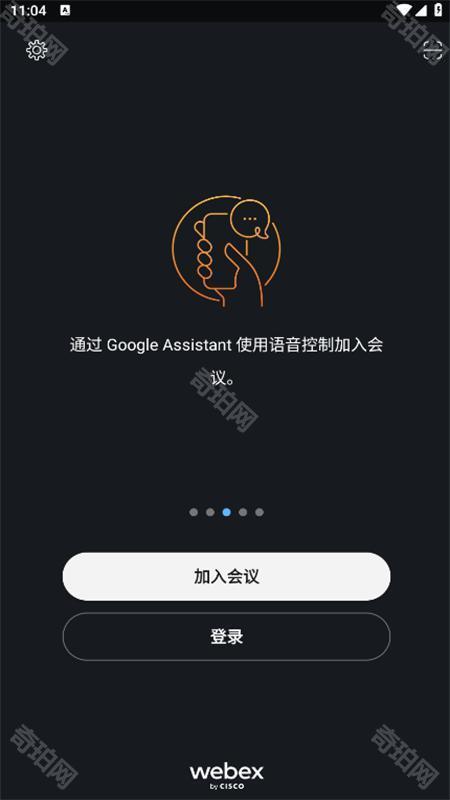
1、软件提供给用户许多的交流方式,文字,语言,视频等可以随意选择。
2、不小心发送的错误的内容也可以选择撤回,需要在规定的时间撤回。
3、支持跨平台使用,多个平台可以同时开启视频会议。
软件信息
相关版本
| 其他版本 | 属性分类 | 下载地址 |
|---|---|---|
| webex meeting | 手机办公 | 查看详情 |
软件推荐
相关专题
资讯攻略